Pentru a redenumi fișierul, utilizatorii Mac fac același lucru: selectați documentul, apăsați Enter și introduceți un nume nou. Această metodă este excelentă pentru fișiere individuale. Când trebuie să schimbați numele mai multor fișiere simultan, utilizatorii recurg la ajutorul aplicațiilor de la terțe părți sau le redenumesc separat.
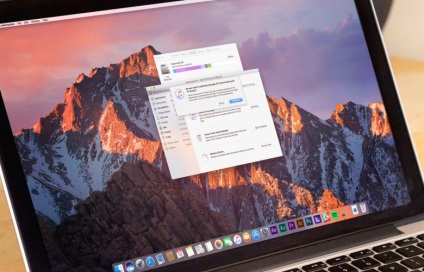
Dar în MacOS există o modalitate simplă și convenabilă de redistribuire a fișierelor în lot, și nu este vorba de Automator. Totul este mult mai simplu.
Pasul 1. Selectați toate fișierele pe care doriți să le redenumiți.
Pasul 2. Faceți clic pe una dintre ele cu butonul drept al mouse-ului și selectați opțiunea "Redenumiți obiecte (X)".
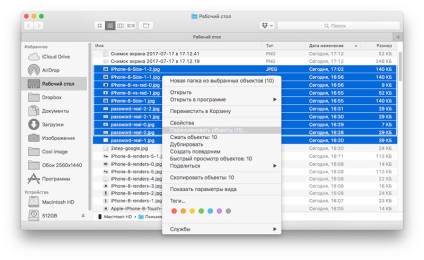
Pasul 3. Selectați "Format" din meniul derulant "Înlocuire text".
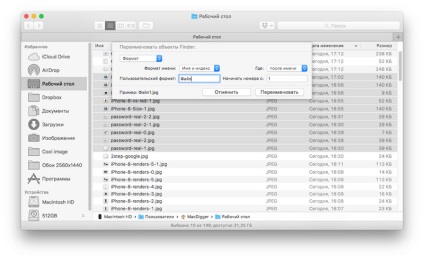
Pasul 4. Alegeți un format de nume acceptabil, introduceți un nume nou și faceți clic pe "Redenumiți".
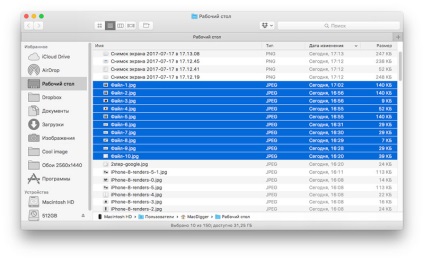
Restul sistemului de operare o va face automat.
Alăturați-vă pe Twitter. VKontakte. Facebook. Google+ sau prin RSS. pentru a fi conștienți de cele mai recente știri din lumea Apple, Microsoft și Google.
În Windows există?
Numai prin linia de comandă sau prin aplicații terță parte.
Acest tip de trolling sau ce? Selectați fișierele sau ctrl + a> pcm> redenumiți - conduceți un nume și automat numele și numărul atribuite.
De asemenea, absența butonului "Creați un dosar din fișierele selectate" a fost foarte greu. Ei bine, nu există așa ceva și asta e tot, chiar ucide! O mică, dar enervantă.
În Windows cu Windows 95
Numai există o mulțime de opțiuni!
Înlocuire text, Adăugare text, Formatare
1) Formatul numelui: Numele și indexul, numele și contorul, numele și data.
2) Există o opțiune pentru a schimba textul (la început sau la sfârșit)
3) Dacă numele fișierului conține caractere suplimentare, le puteți găsi și elimina sau înlocui
Trimiteți-le prietenilor: